Salesforceの最大の特徴の一つであるカスタマイズ性能。OEMアプリである「現場へGO!」ではカスタムオブジェクトこそ作ることは出来ませんが、項目追加や各種フロー構築による自動化設定などは、お客様にて自由にお作りいただけます。応用編ではそんなカスタマイズの基本事項を解説していきます。
【※下記のマニュアルでは取引先を例に説明していますが、基本的な操作は他のオブジェクトでも同一です】
1.項目の追加とページレイアウト(取引先の場合前編)【管理者設定】

カスタマイズの基本である項目の追加とページレイアウトに関してのマニュアルです。前編
2.項目の追加とページレイアウト(取引先の場合後編)【管理者設定】

カスタマイズの基本である項目の追加とページレイアウトに関してのマニュアルです。後編
3.パス(矢羽根)でのフェーズ管理:デフォルトの場合【管理者設定】

Salesforceにはパス(矢羽根表示)を使ったフェーズ(進捗)管理の機能が実装されています。こちらの記事では「現場へGO!」の案件機能にデフォルトで設定されているフェーズが、どのようなアクションで自動更新していくかを解説しています。また、フェーズと自動更新のロジックは管理者設定から会社ごとのオリジナル設定にカスタマイズしていただく事も可能です。またこちらの設定は管理者様がご自身でカスタマイズされることも可能です。詳細はゲンバゴサポートまでお問い合わせください。
※デフォルトのフェーズ※ 受付 → 提案準備中 → 見積提出済 → 契約成立 → 着工準備中 → 工事中 → 工事完了 → 事務処理完了
4.行動の件名リストの作り方【管理者設定】

スケジュールから行動(予定)を入力する時、ダイヤログボックスが表示され【件名】の欄をクリックすると、あらかじめ用意された行動の件名リストが表示されます。
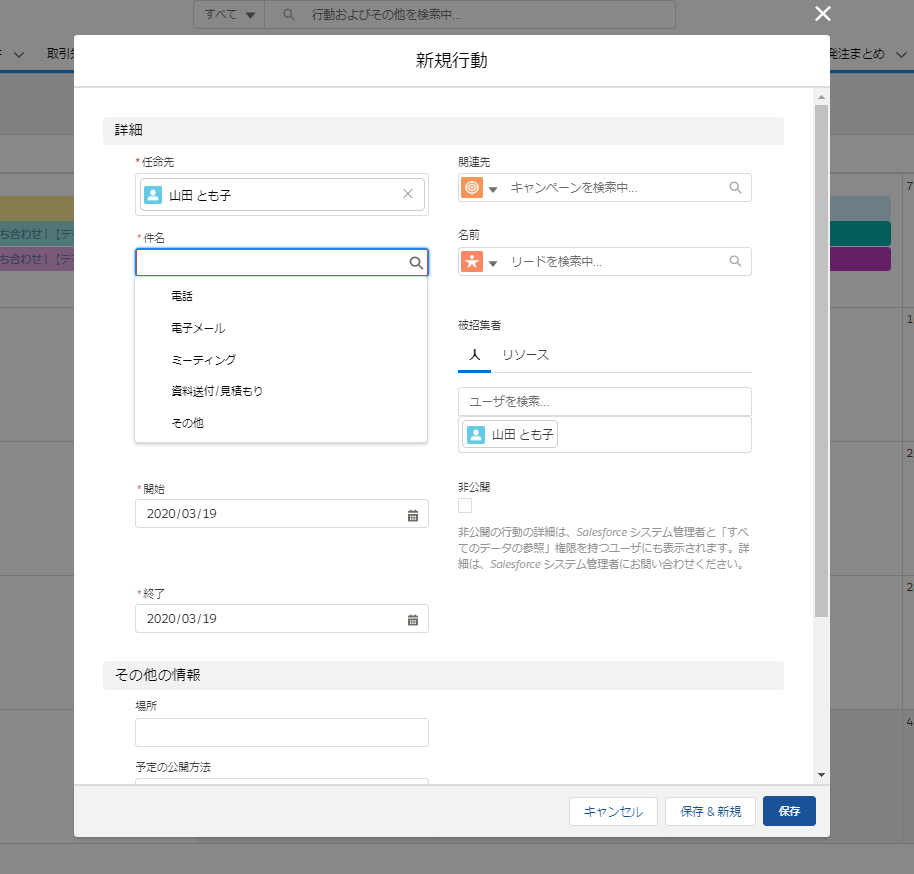
このマニュアルでは件名リストを追加変更するカスタマイズ方法について解説します。 ※こちらのカスタマイズは組織の管理者のみ可能です
5.カスタム設定:Chatter通知のONとOFF

案件作成時と契約成立時に任意のChatterグループに送られるChatter通知のON/OFFの方法です
